
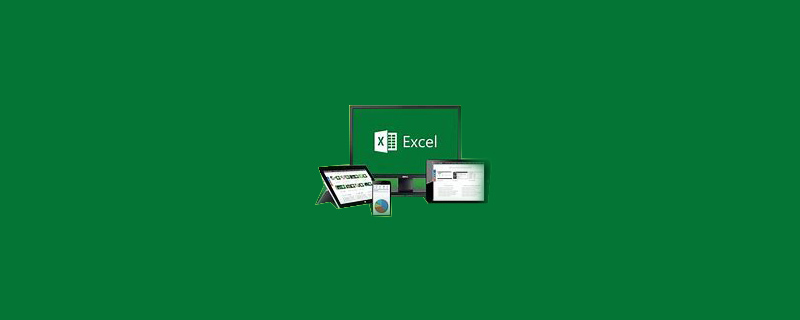
Comment afficher la quantité entre parenthèses après le filtrage Excel
Ouvrez d'abord un tableau Excel, saisissez un contenu simple, et sélectionnez La zone à filtrer. Comme le montre l'image :
Recommandé : "Tutoriel Excel"
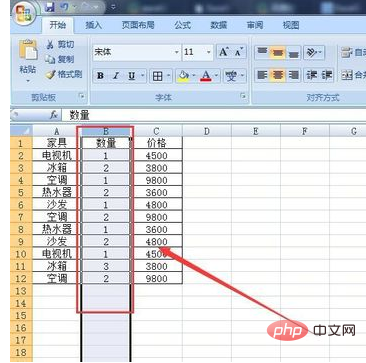
Cliquez sur l'option "Données" dans le menu principal et sélectionnez l'outil "Filtre", comme indiqué dans l'image :
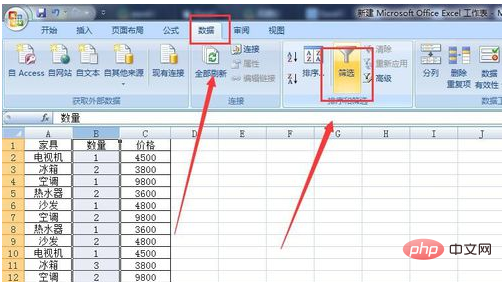
Un triangle noir filtré apparaîtra sur le côté droit de la première cellule de la zone sélectionnée, comme indiqué dans l'image :
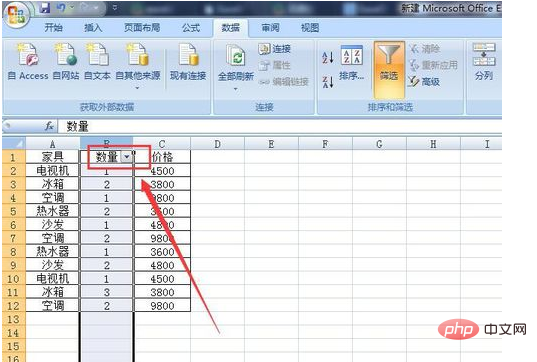
Sélectionnez une cellule vide, cliquez sur "Insérer" dans le menu principal et sélectionnez Insérer une fonction, comme indiqué dans la figure :
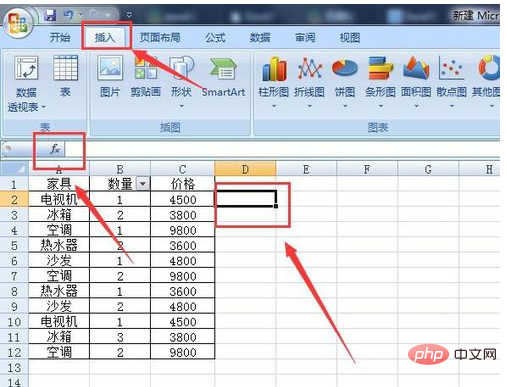
Insérer une fonction Dans la boîte de dialogue ou sélectionnez une catégorie, sélectionnez "Mathématiques et fonctions trigonométriques" et sélectionnez SOUS-TOTAL. Ou entrez directement la recherche SOUS-TOTAL dans la fonction de recherche, cliquez sur OK et entrez 3 dans la première ligne de la boîte de dialogue des paramètres de la fonction contextuelle. Comme indiqué ci-dessous :
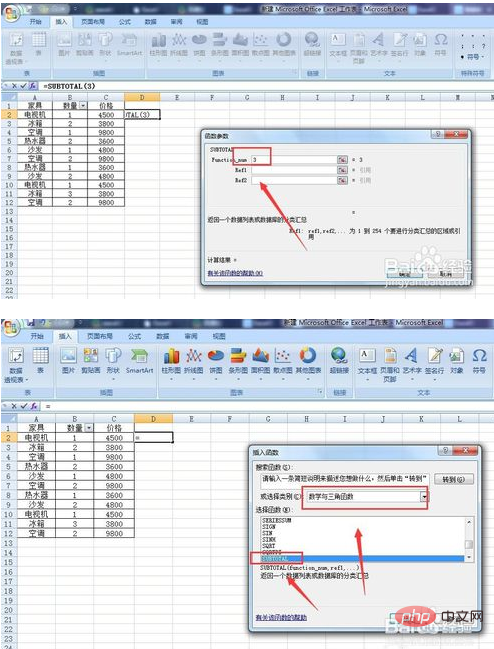
Cliquez sur la flèche derrière Ref1, sélectionnez la zone à compter et cliquez sur OK. Un compte de 11 apparaîtra. Comme le montre l'image :
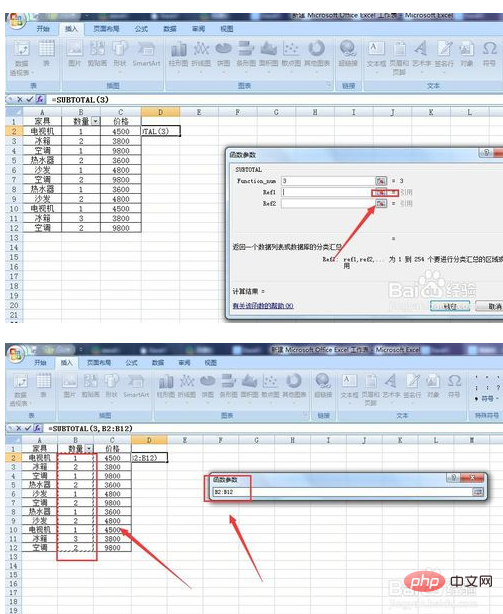
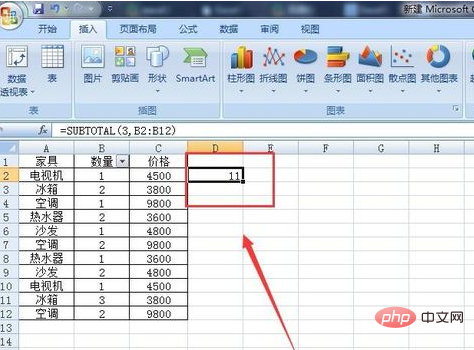
Cliquez enfin sur le triangle noir pour filtrer la séquence, et la quantité apparaîtra entre parenthèses ci-dessous, comme le montre l'image :
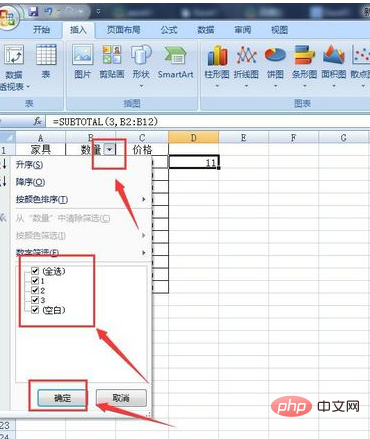
Ce qui précède est le contenu détaillé de. pour plus d'informations, suivez d'autres articles connexes sur le site Web de PHP en chinois!
 Comparez les similitudes et les différences entre deux colonnes de données dans Excel
Comparez les similitudes et les différences entre deux colonnes de données dans Excel
 Marquage de couleur du filtre en double Excel
Marquage de couleur du filtre en double Excel
 Comment copier un tableau Excel pour lui donner la même taille que l'original
Comment copier un tableau Excel pour lui donner la même taille que l'original
 Barre oblique du tableau Excel divisée en deux
Barre oblique du tableau Excel divisée en deux
 L'en-tête diagonal d'Excel est divisé en deux
L'en-tête diagonal d'Excel est divisé en deux
 Méthode de saisie de référence absolue
Méthode de saisie de référence absolue
 Java exporter Excel
Java exporter Excel
 La valeur d'entrée Excel est illégale
La valeur d'entrée Excel est illégale